Es ist etwas, das Sie vermeiden, aber früher oder später werden Sie es tun: jemandem Ihr Telefon benutzen zu lassen. Möglicherweise müssen Sie Ihre Kinder unterhalten oder das Telefon von jemandem funktioniert nicht mehr und sie müssen einen Anruf tätigen.
Sie möchten helfen, sind aber auch etwas zögerlich, weil Ihr Android-Gerät sensible Informationen enthält. Aus diesem Grund ist das Android-Gastkonto praktisch. Sie können zu Hilfe kommen, ohne sich Sorgen machen zu müssen, dass Ihre Informationen nicht von unerwünschten Augen gesehen werden.
Was kann ein Benutzer im Gastmodus auf Android tun?
Wenn Sie ein Gastkonto auf Android für jemanden erstellen, geben Sie dieser Person einen temporären Speicherplatz auf Ihrem Gerät, der Benutzer kann tun Dinge, die sie normalerweise auf ihrem Gerät tun würden, wie zum Beispiel online gehen, aber sie können nur die Apps verwenden, die mit dem Telefon. Gastbenutzer haben keinen Zugriff auf Apps oder Dateien, die Sie später auf Ihrem Telefon installiert haben.
Sie können immer nur eine Gästekartei haben. Sie kann durch einfaches Ausloggen gelöscht werden. Wenn Sie sich nicht abmelden und die Gästekartei etwas länger behalten, kann der Benutzer später wieder nachholen.
So fügen Sie einen Gastbenutzer auf Android hinzu
Um zusätzlichen Platz für einen anderen Benutzer zu schaffen, wischen Sie zweimal vom oberen Bildschirmrand nach unten. Tippen Sie in den Schnelleinstellungen auf das Personensymbol und wählen Sie Benutzer hinzufügen.

Sie sehen eine Nachricht, die Sie darüber informiert, was passiert, wenn Sie einen neuen Benutzer einrichten. Sie werden beispielsweise darüber informiert, dass jeder Benutzer Apps für alle anderen Benutzer aktualisieren kann. Tippen Sie auf OK und Sie befinden sich auf der Seite Neuen Benutzer einrichten. Um fortzufahren, tippen Sie unten auf die blaue Schaltfläche Weiter.
Nachdem Ihr Telefon nach verfügbaren Updates gesucht hat, müssen Sie eine Google-E-Mail und ein Passwort für den neuen Benutzer eingeben. Wenn die Person keinen hat oder stattdessen einen anderen verwenden möchte, besteht auch die Möglichkeit, ein neues Konto zu erstellen.
Wischen Sie nach unten, wenn Sie zur Berechtigungsseite kommen, und tippen Sie auf die Schaltfläche Weiter. Sie müssen auch eine Sicherheits-PIN erstellen und diese erneut eingeben. Es besteht keine Verpflichtung, absolut alles zu aktivieren, z. B. die biometrische Authentifizierung; Wenn Sie keine Lust dazu haben, können Sie unten auf die Schaltfläche zum Überspringen tippen.
Tippen Sie zum Abschluss auf die Schaltfläche Ich stimme zu und Sie werden auch gefragt, ob Sie Google Assistant einrichten möchten. Ihr neuer Raum sollte mit der Einrichtung beginnen. Das Telefon sieht jetzt so aus, wie Sie es zum ersten Mal aus der Verpackung genommen haben.
So wechseln Sie zurück zu Ihrem Hauptkonto
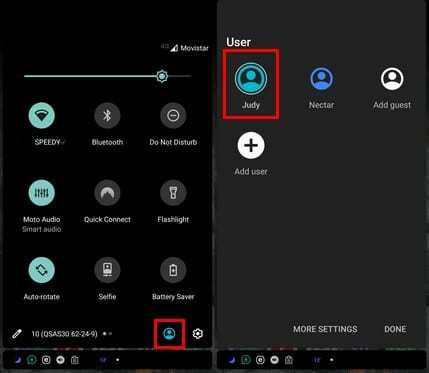
Wenn der andere Benutzer fertig ist und Sie zu Ihrem Hauptkonto zurückkehren möchten, wischen Sie zweimal vom oberen Rand Ihres Displays. Tippen Sie auf das Profilsymbol und tippen Sie auf Ihr Hauptkonto, und es sollte automatisch zurückschalten.
Abschluss
Das Erstellen eines Gastkontos ist eine großartige Möglichkeit, Ihr Telefon mit Ihren Kindern oder anderen zu teilen und sich keine Sorgen machen zu müssen, dass jemand in Ihren Dateien herumschnüffelt. Für wen erstellen Sie das Gastkonto?